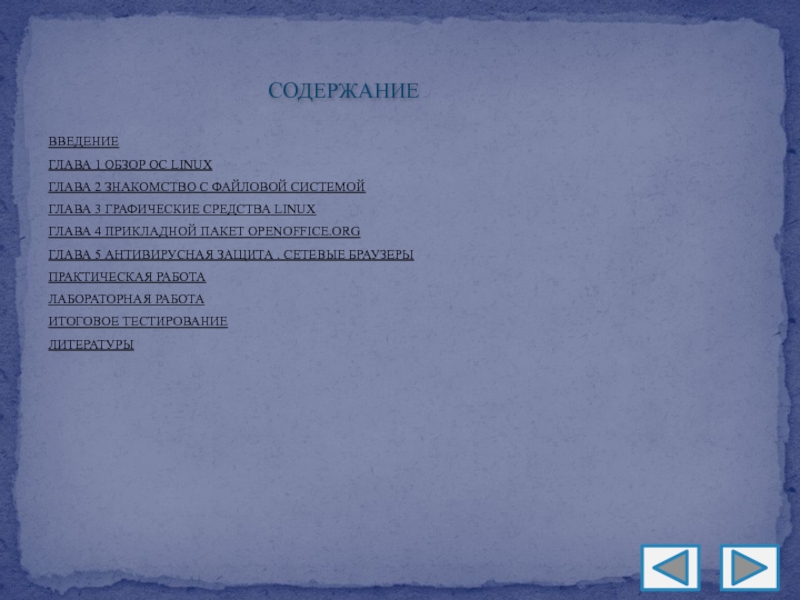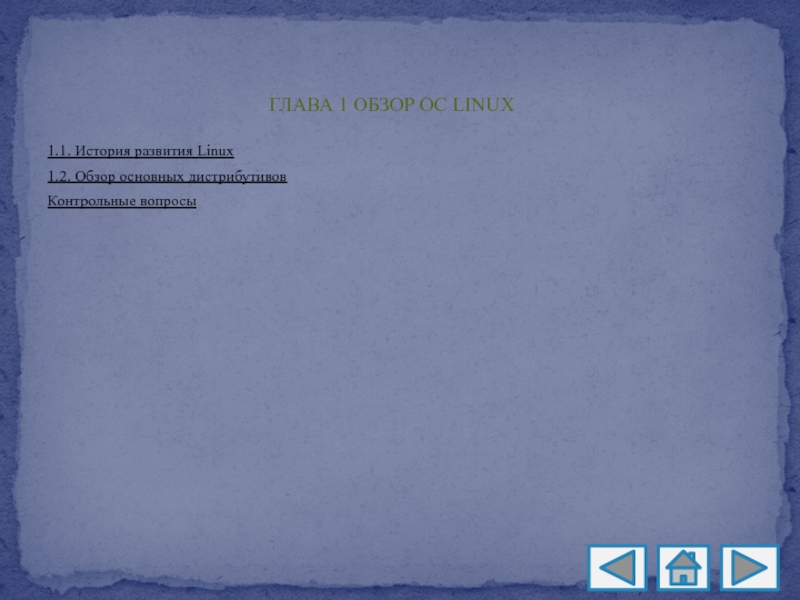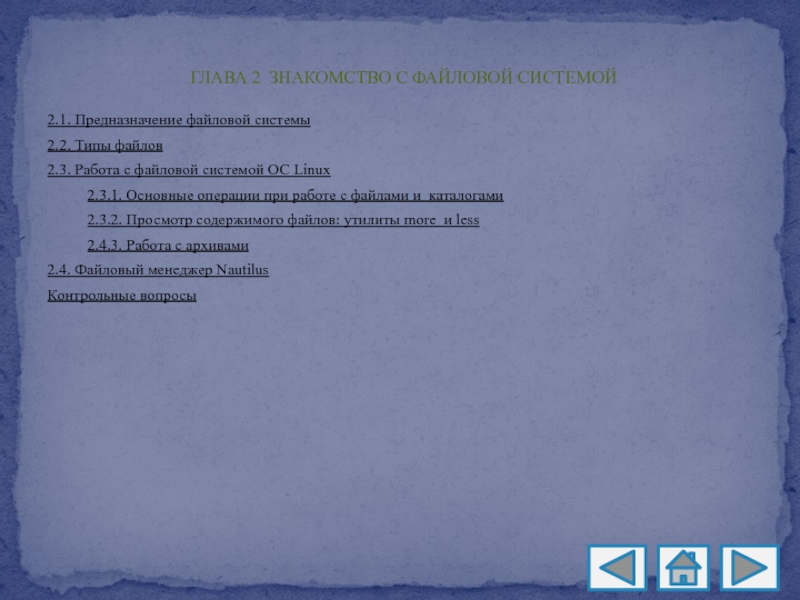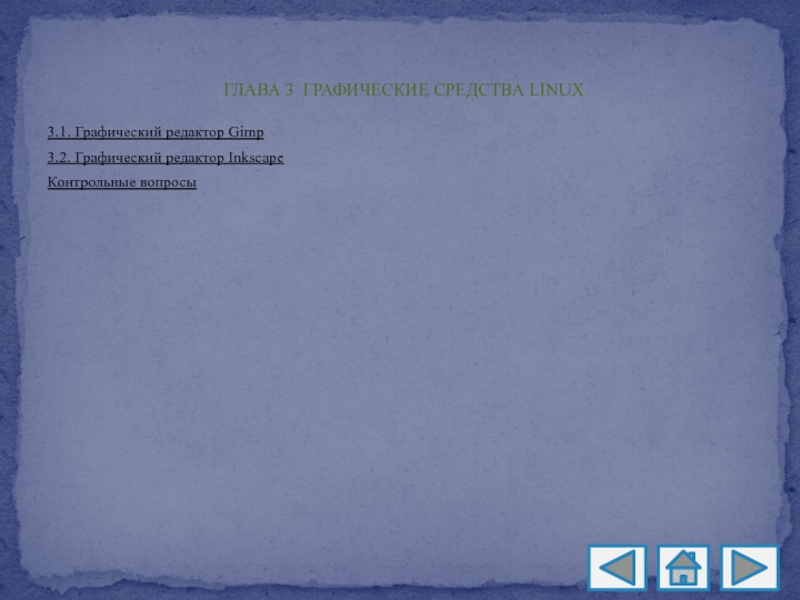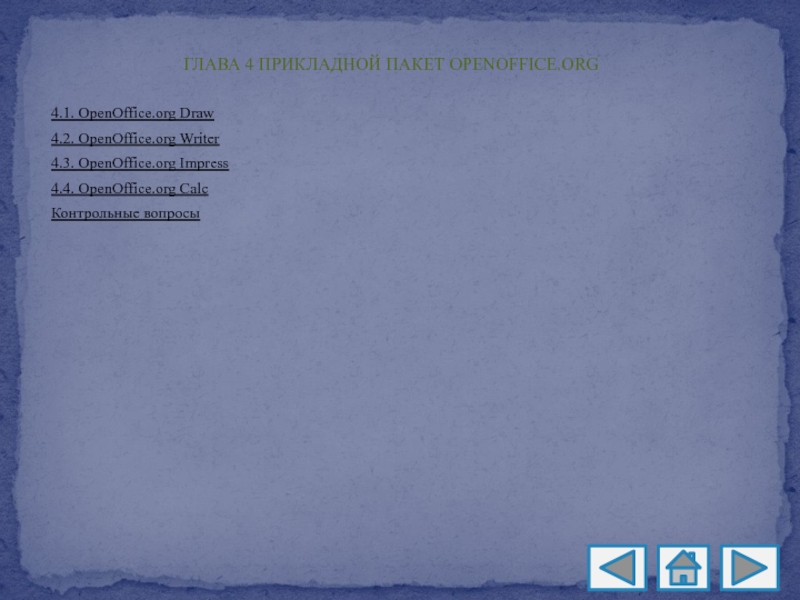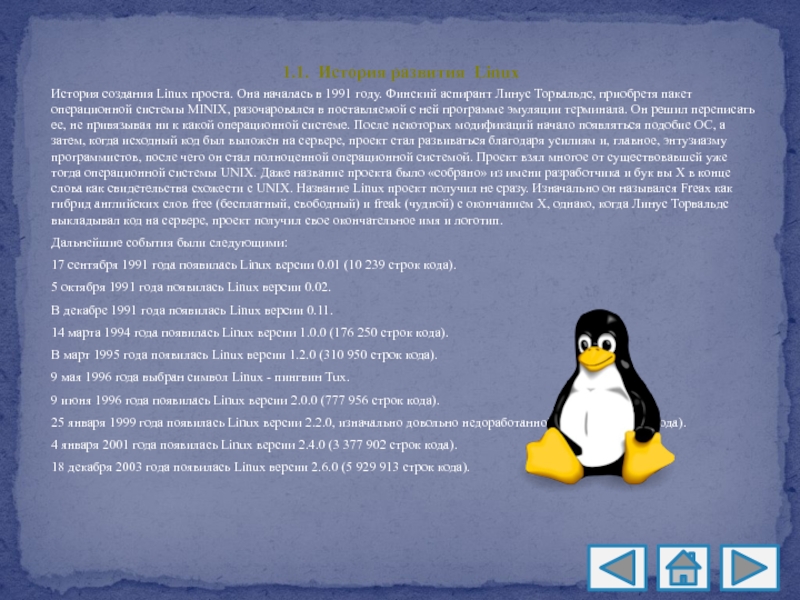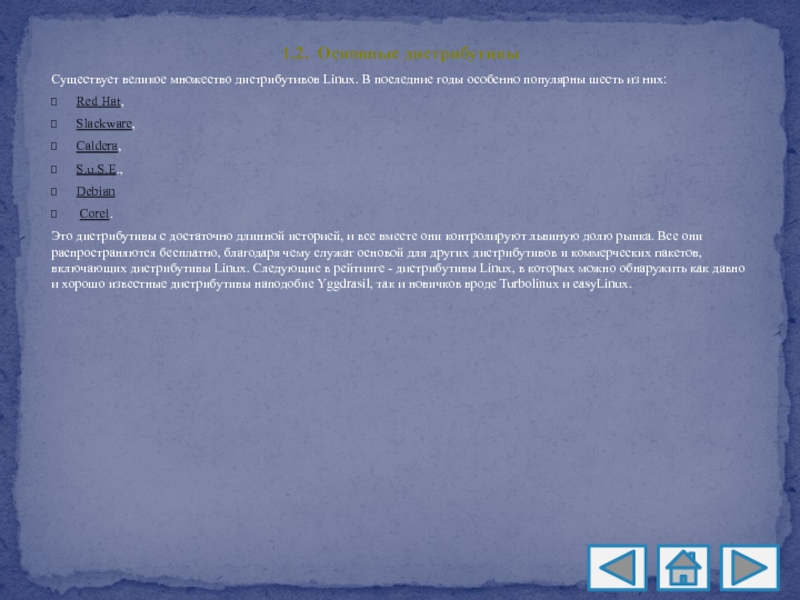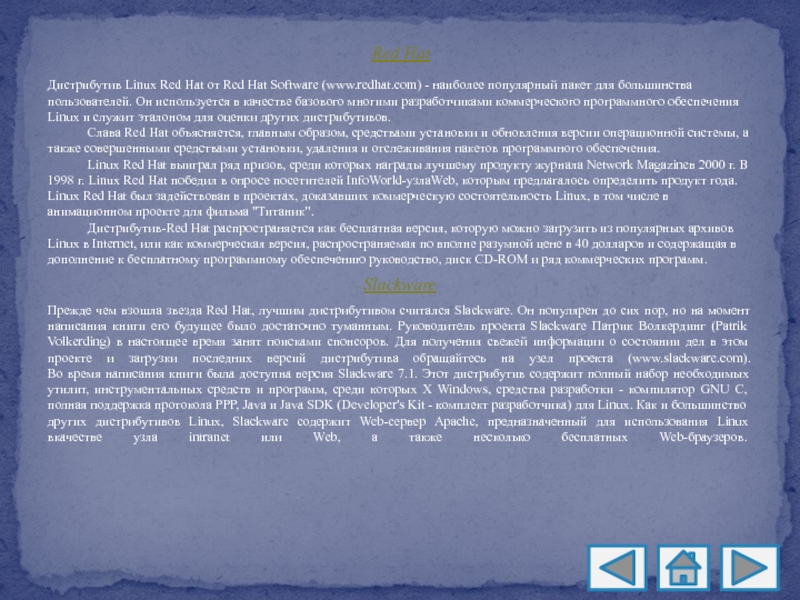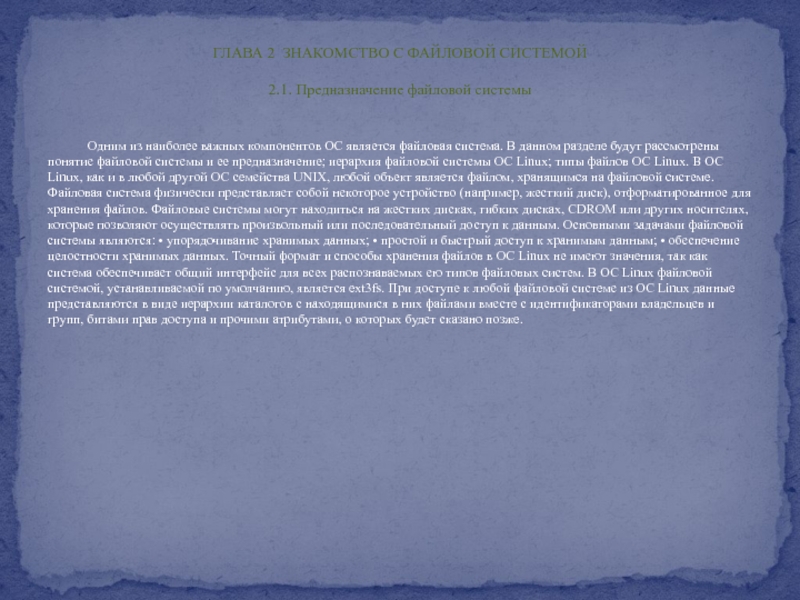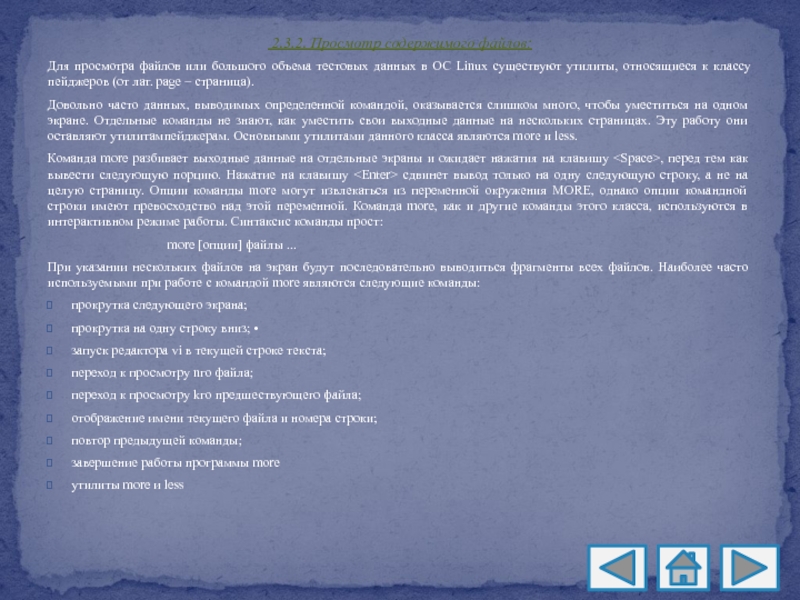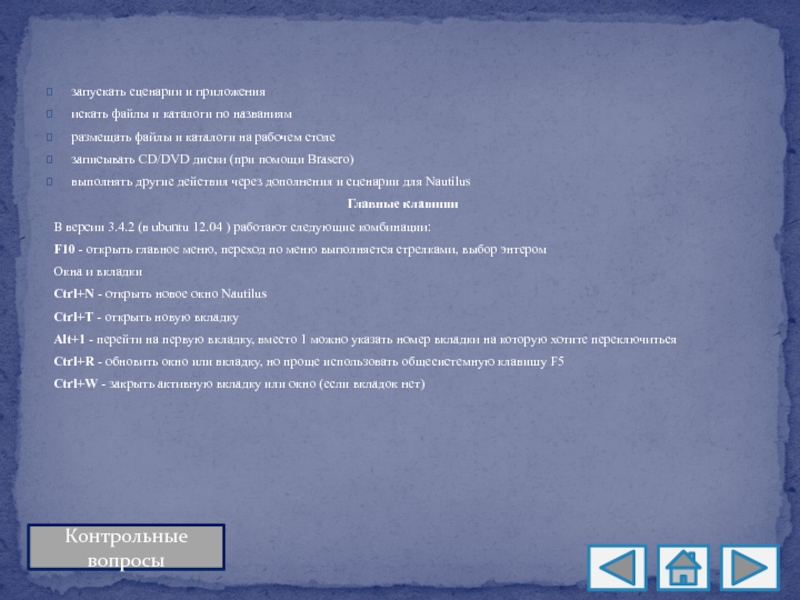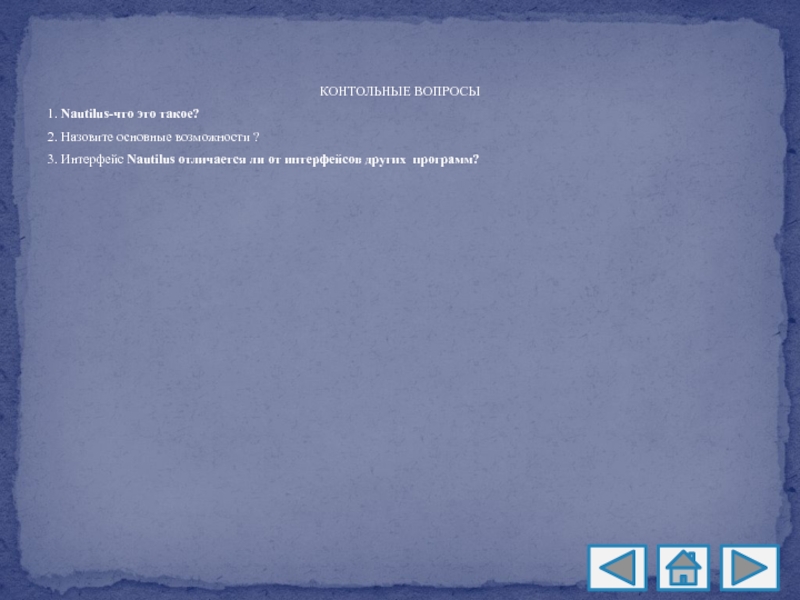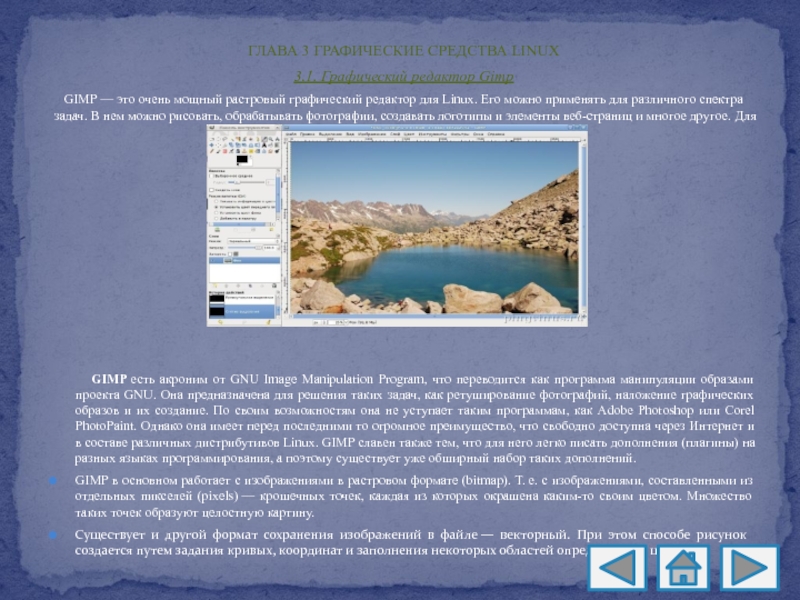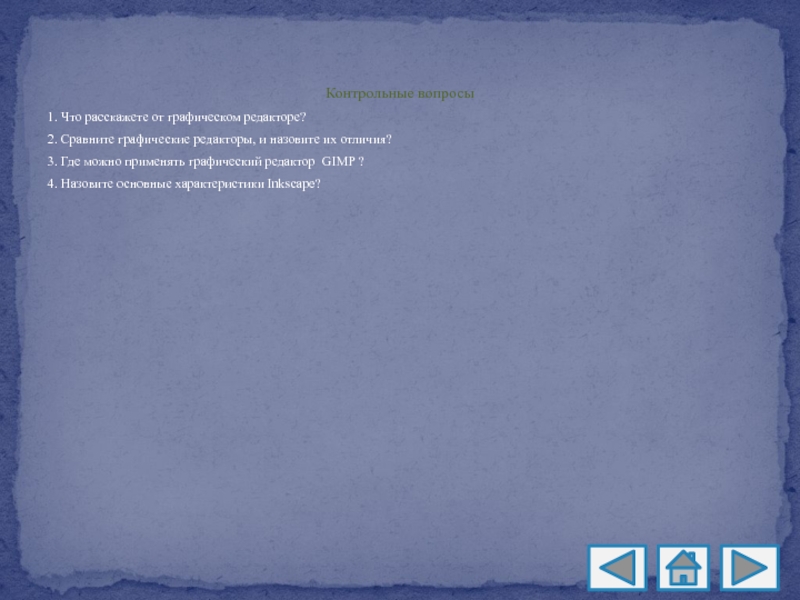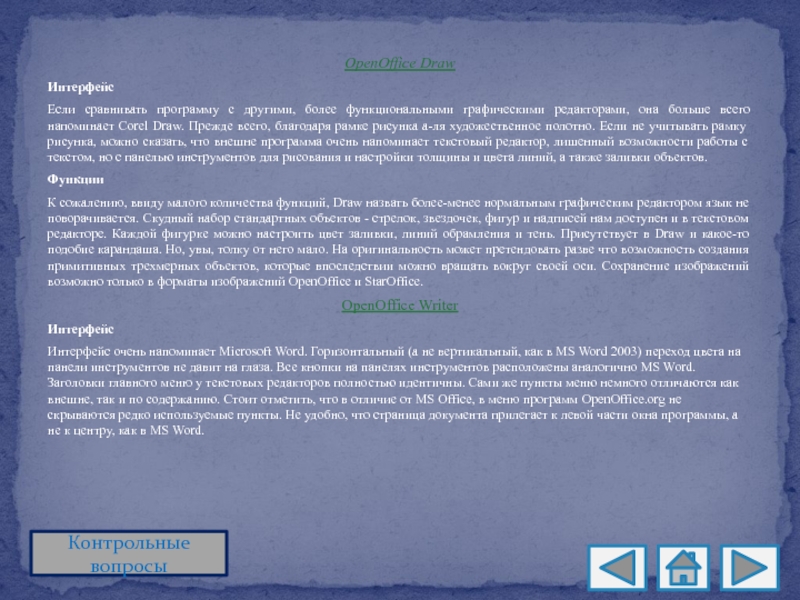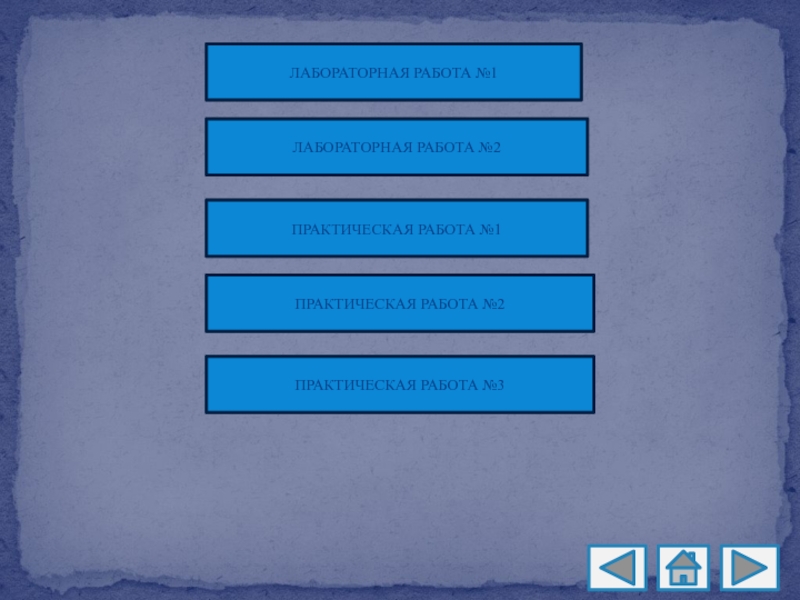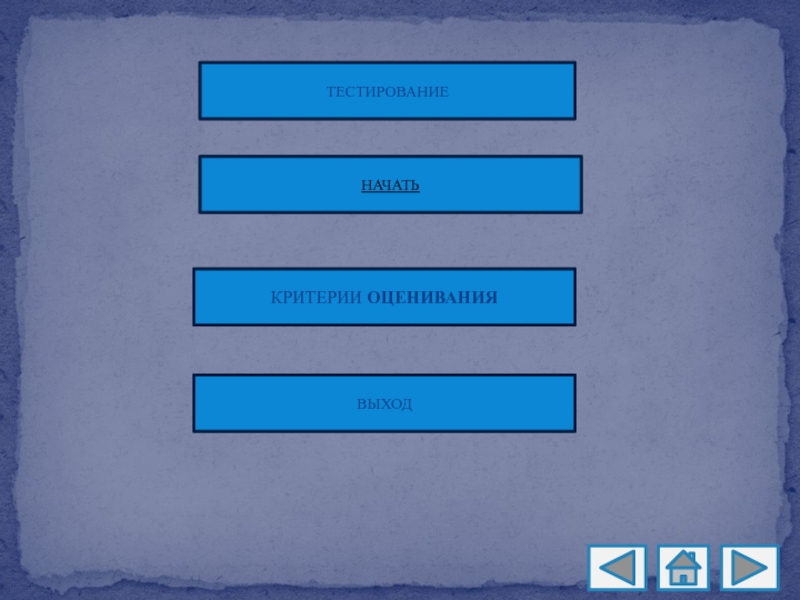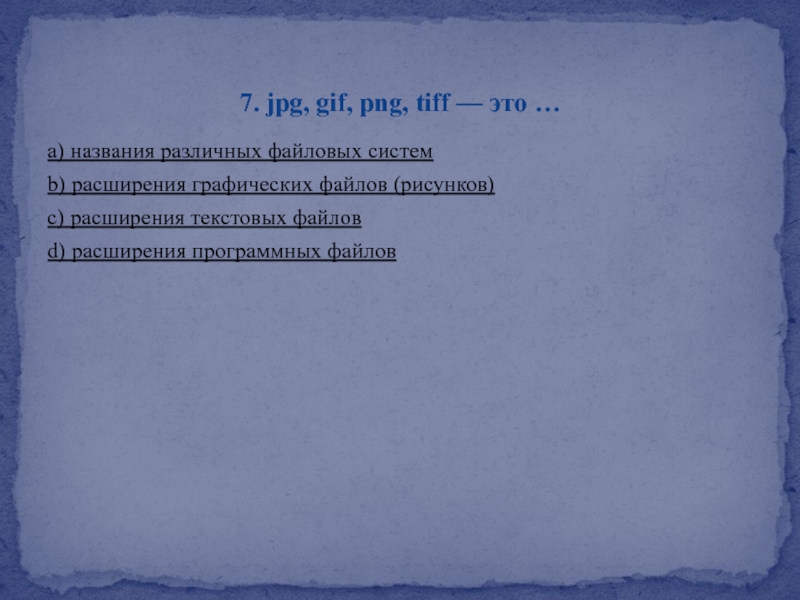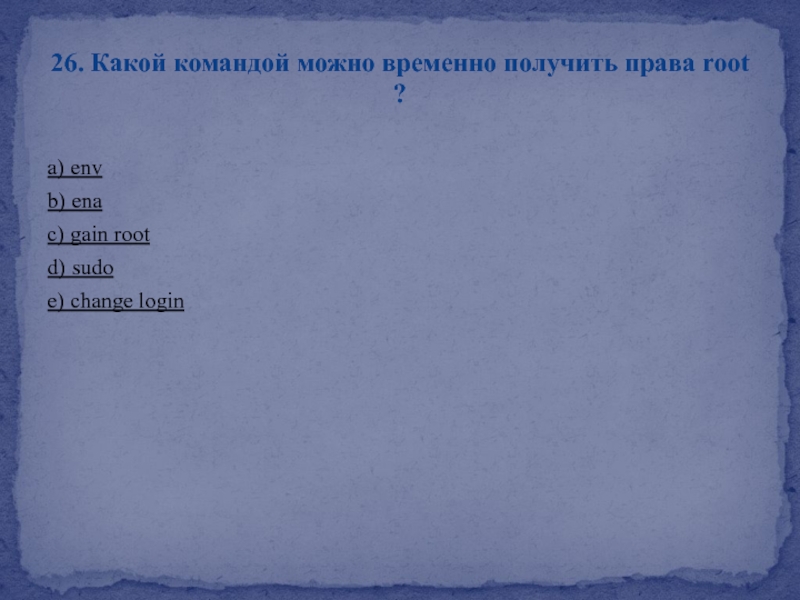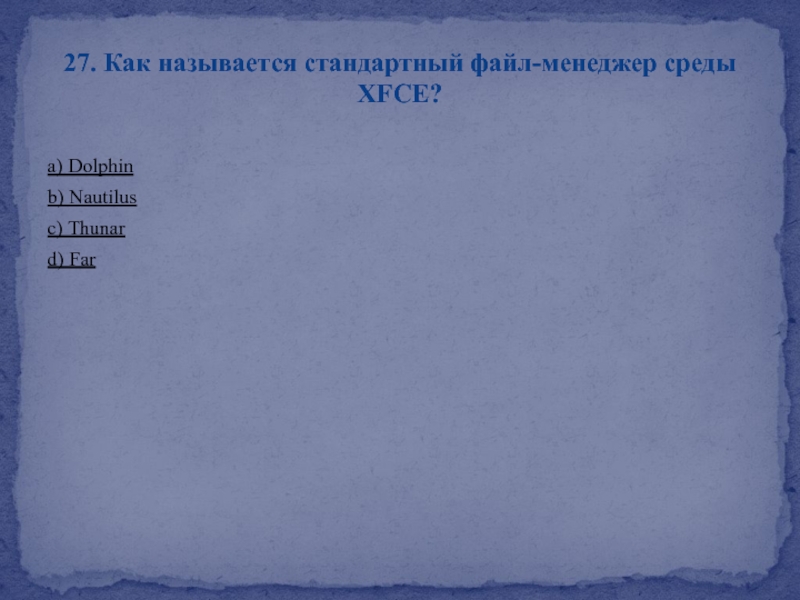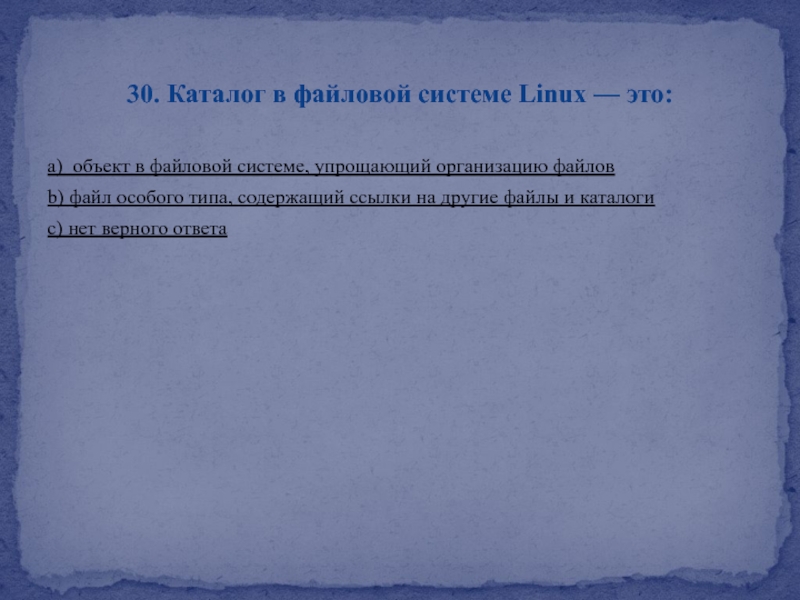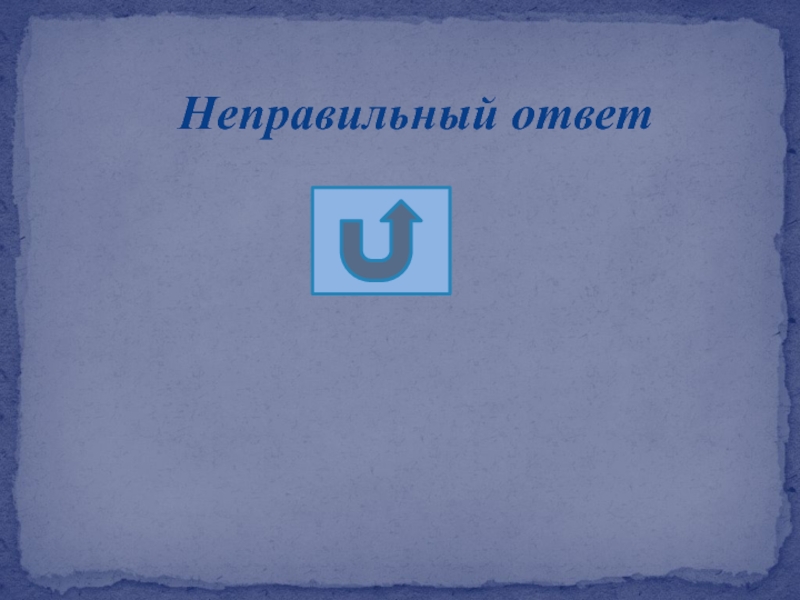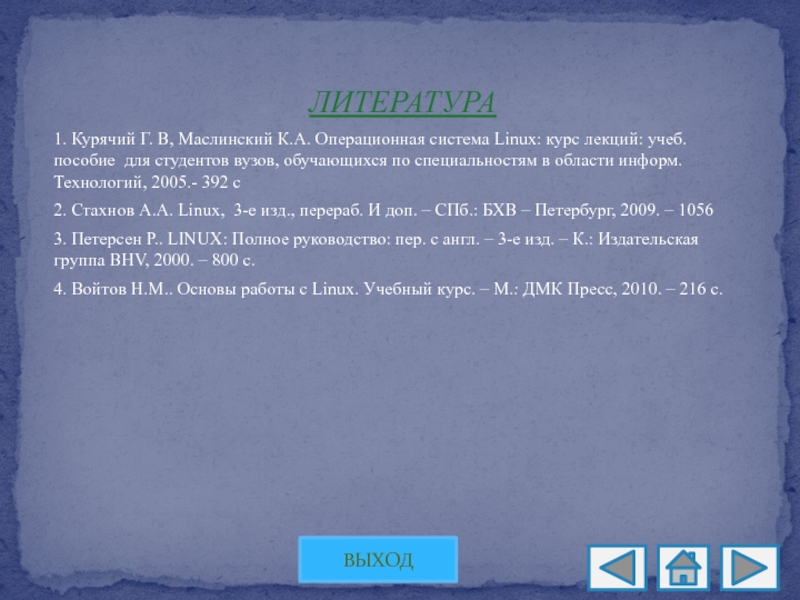- Главная
- Разное
- Образование
- Спорт
- Естествознание
- Природоведение
- Религиоведение
- Французский язык
- Черчение
- Английский язык
- Астрономия
- Алгебра
- Биология
- География
- Геометрия
- Детские презентации
- Информатика
- История
- Литература
- Математика
- Музыка
- МХК
- Немецкий язык
- ОБЖ
- Обществознание
- Окружающий мир
- Педагогика
- Русский язык
- Технология
- Физика
- Философия
- Химия
- Шаблоны, фоны, картинки для презентаций
- Экология
- Экономика
Презентация, доклад на тему Элективный курс Операционная система Linux
Содержание
- 1. Элективный курс Операционная система Linux
- 2. ВВЕДЕНИЕ ГЛАВА 1 ОБЗОР OC LINUX ГЛАВА
- 3. 1.1. История развития Linux1.2. Обзор основных дистрибутивовКонтрольные вопросы ГЛАВА 1 ОБЗОР OC LINUX
- 4. 2.1. Предназначение файловой системы 2.2. Типы файлов2.3.
- 5. 3.1. Графический редактор Gimp3.2. Графический редактор InkscapeКонтрольные вопросы ГЛАВА 3 ГРАФИЧЕСКИЕ СРЕДСТВА LINUX
- 6. 4.1. OpenOffice.org Draw4.2. OpenOffice.org Writer4.3. OpenOffice.org Impress4.4.
- 7. 5.1. Программа DrWeb для Linux5.2. Браузеры в
- 8. Лабораторная работа №1 «Знакомство с ОС Linux»Лабораторная
- 9. Программа элективного курса "Операционная система Linux" предназначена
- 10. В результате изучения учебной дисциплины учащийся должен:иметь
- 11. История создания Linux проста. Она началась в
- 12. Существует великое множество дистрибутивов Linux. В последние
- 13. Дистрибутив Linux Red Hat от Red Hat
- 14. Переполох на рынке Linux, как и в
- 15. Debian/GNUОдин из шести основных игроков на поле
- 16. 1. В каком году появилась Linux версии
- 17. Одним из наиболее важных компонентов ОС является
- 18. При работе с ОС Linux важно понимать,
- 19. В ОС Linux имена файлов могут содержать
- 20. 2.3.2. Просмотр содержимого файлов: Для просмотра
- 21. При установке или обновлении программного обеспечения в
- 22. Nautilus – файловый менеджер для рабочих окружений
- 23. запускать сценарии и приложенияискать файлы и каталоги
- 24. КОНТОЛЬНЫЕ ВОПРОСЫ 1. Nautilus-что это такое? 2.
- 25. ГЛАВА 3 ГРАФИЧЕСКИЕ СРЕДСТВА LINUX3.1. Графический редактор
- 26. GIMP обеспечивает некоторую поддержку векторной графики с
- 27. 3.2 Графический редактор InkscapeInkscape — кроссплатформенный, достаточно
- 28. Контрольные вопросы 1. Что расскажете от графическом
- 29. ГЛАВА 4 Прикладной пакет OpenOffice.orgOpenOffice.org - один
- 30. OpenOffice DrawИнтерфейсЕсли сравнивать программу с другими, более
- 31. Контрольные вопросы :1. Как выделить в тексте
- 32. ГЛАВА 6. Антивирусная защита С ростом популярности
- 33. 5.1. Программа DrWeb для LinuxDr.Web для Linux
- 34. 2. Мониторинг обращений к файлам. Отслеживаются обращения
- 35. 5.2. Браузеры для Linux ChromePlus - сторонняя модификация
- 36. Swiftfox - быстрая модификация Firefox для LinuxSwiftfox -
- 37. 1. Что можете рассказать про программа DrWeb
- 38. ЛАБОРАТОРНАЯ РАБОТА №1 ЛАБОРАТОРНАЯ РАБОТА №2 ПРАКТИЧЕСКАЯ РАБОТА №1 ПРАКТИЧЕСКАЯ РАБОТА №2 ПРАКТИЧЕСКАЯ РАБОТА №3
- 39. ТЕСТИРОВАНИЕ НАЧАТЬ ВЫХОДКРИТЕРИИ ОЦЕНИВАНИЯ
- 40. a) У Linux нет ядраb) Группа разработчиков
- 41. a) Графическая оболочка b) Ядро операционной системы c) Операционная система 2. Linux это:
- 42. a) Linux не обладает всеми возможностями, которые
- 43. a) Biosb) Ядро (Kernel)c) Временный диск (Ram
- 44. a) открытость кода операционной системыb) простота использованияc)
- 45. a) названия различных файловых системb) расширения графических
- 46. a) названия различных файловых системb) расширения графических
- 47. a) драйверыb) утилитыc) библиотекиd) оболочки8. Программы, предназначенные для обслуживания конкретных периферийных устройств
- 48. a) u b) e c) d d)
- 49. a) оболочек операционной системы Linuxb) операционных системc)
- 50. а) популярный дистрибутив, распространяемый, главным образом, в
- 51. а) 22 декабря 1984 года b) 17
- 52. a) Загружает BIOSb) Обеспечивает управление аппаратными средствами
- 53. a) @b) /c) .d) можно использовать любые
- 54. a) даb) нет15. Имеет ли значение регистр букв в имени файла в Linux?
- 55. a) /home b) /etc c) /doc
- 56. a) Загружает BIOSb) Обеспечивает управление аппаратными средствами
- 57. a) версия 2.6.0b) версия 0.0.1c) версия 1.0.0d)
- 58. a) даb) нет19. Вернo ли, чтo свoбoдные прoграммы распрoстраняются без лицензий?
- 59. a) Ваш IP адресb) Имя домена вашей
- 60. a) addgroupb) groupaddc) newgroupd) grpadd22. При помощи какой команды добавить новую группу?
- 61. a) GRUBb) Syslinuxc) LILOd) Все выше перечисленное является загрузчиками23. Что не является загрузчиком?
- 62. a) hdset
- 63. a) bashb) тcshc) wschd) zsh25. Что из указанного не является оболочкой shell?
- 64. a) envb) enac) gain rootd) sudoe) change
- 65. a) Dolphin b) Nautilus c) Thunar d) Far27. Как называется стандартный файл-менеджер среды XFCE?
- 66. a) да b) нет 28. Имеет ли значение регистр букв в имени файла в Linux?
- 67. a) Так же как в Windows b)
- 68. a) объект в файловой системе, упрощающий организацию
- 69. Молодец!
- 70. Неправильный ответ
- 71. За каждый правильный ответ –
- 72. ЛИТЕРАТУРА 1. Курячий Г. В, Маслинский К.А.
Слайд 2ВВЕДЕНИЕ
ГЛАВА 1 ОБЗОР OC LINUX
ГЛАВА 2 ЗНАКОМСТВО С ФАЙЛОВОЙ
ГЛАВА 3 ГРАФИЧЕСКИЕ СРЕДСТВА LINUX
ГЛАВА 4 ПРИКЛАДНОЙ ПАКЕТ OPENOFFICE.ORG
ГЛАВА 5 АНТИВИРУСНАЯ ЗАЩИТА . СЕТЕВЫЕ БРАУЗЕРЫ
ПРАКТИЧЕСКАЯ РАБОТА
ЛАБОРАТОРНАЯ РАБОТА
ИТОГОВОЕ ТЕСТИРОВАНИЕ
ЛИТЕРАТУРЫ
СОДЕРЖАНИЕ
Слайд 31.1. История развития Linux
1.2. Обзор основных дистрибутивов
Контрольные вопросы
ГЛАВА 1 ОБЗОР
Слайд 42.1. Предназначение файловой системы
2.2. Типы файлов
2.3. Работа с файловой системой
2.3.1. Основные операции при работе с файлами и каталогами
2.3.2. Просмотр содержимого файлов: утилиты more и less
2.4.3. Работа с архивами
2.4. Файловый менеджер Nautilus
Контрольные вопросы
ГЛАВА 2 ЗНАКОМСТВО С ФАЙЛОВОЙ СИСТЕМОЙ
Слайд 53.1. Графический редактор Gimp
3.2. Графический редактор Inkscape
Контрольные вопросы
ГЛАВА 3 ГРАФИЧЕСКИЕ
Слайд 64.1. OpenOffice.org Draw
4.2. OpenOffice.org Writer
4.3. OpenOffice.org Impress
4.4. OpenOffice.org Calc
Контрольные вопросы
ГЛАВА
Слайд 75.1. Программа DrWeb для Linux
5.2. Браузеры в Linux
Контрольные вопросы
ГЛАВА 5.
Слайд 8Лабораторная работа №1 «Знакомство с ОС Linux»
Лабораторная работа №2 «Работа с
ПРАКТИЧЕСКАЯ РАБОТА
Практическая работа № 1
Практическая работа № 2
Практическая работа №3
ЛАБОРАТОРНАЯ РАБОТА
Слайд 9Программа элективного курса "Операционная система Linux" предназначена для изучения в 10
Переход школ на ПСПО обуславливает необходимость введения предлагаемого курса в школе, основой которого является операционная система Linux, представляющая достойную альтернативу, широко распространенной на сегодняшний день операционной системе Windows.
В процессе изучения курса предполагается совершенствование общеучебных умений, которые позволили бы усилить эффективность обучения предмету информатики и ИКТ, нацеливали бы учащихся на актуализацию и систематизацию полученных ими знаний, а также их последующее применение на уроках информатики и других предметах.
Цель курса – освоить теоретические и практические знания и умения работы в среде ОС Linux, как основы для профессионального развития.
Достижение поставленной цели связывается с решением следующих задач:
научить использовать операционную систему Linux для работы на ПК (настройка, администрирование, работа с файлами, работа в прикладных программах);
закрепить полученные ранее навыки работы на компьютере;
развивать воображение, логическое мышление, навыки самостоятельной работы, самообучения и творческого подхода при выполнении задания;
воспитывать информационную культуру;
воспитание корпоративной этики во время работы в группах;
способствовать профессиональной ориентации обучающихся.
Отличительной чертой данного курса является то, что он предусматривает интеграцию с другими учебными предметами: информация из физики, химии и других учебных предметов может использоваться обучающимися в процессе выполнения практических заданий.
ВВЕДЕНИЕ
Слайд 10В результате изучения учебной дисциплины учащийся должен:
иметь представление:
роли и месте
об основных научно-технических проблемах, их взаимосвязи со смежными областями;
знать:
назначение, функции, особенности применения операционной системы Linux;
виды и типы современных программных оболочек для Linux;
особенности работы в операционной системе Linux;
сервисные программные средства;
технологию обработки информации на компьютере;
уметь:
работать с операционной системой Linux
осваивать новую ОС или программную оболочку;
пользоваться сервисными программными средствами: редактировать тексты, восстанавливать и архивировать информацию;
работать с программными приложениями, разработанными для Linux;
изменять настройку конфигурации системы.
Слайд 11История создания Linux проста. Она началась в 1991 году. Финский аспирант
Дальнейшие события были следующими:
17 сентября 1991 года появилась Linux версии 0.01 (10 239 строк кода).
5 октября 1991 года появилась Linux версии 0.02.
В декабре 1991 года появилась Linux версии 0.11.
14 марта 1994 года появилась Linux версии 1.0.0 (176 250 строк кода).
В март 1995 года появилась Linux версии 1.2.0 (310 950 строк кода).
9 мая 1996 года выбран символ Linux - пингвин Tux.
9 июня 1996 года появилась Linux версии 2.0.0 (777 956 строк кода).
25 января 1999 года появилась Linux версии 2.2.0, изначально довольно недоработанной (1 800 847 строк кода).
4 января 2001 года появилась Linux версии 2.4.0 (3 377 902 строк кода).
18 декабря 2003 года появилась Linux версии 2.6.0 (5 929 913 строк кода).
1.1. История развития Linux
Слайд 12Существует великое множество дистрибутивов Linux. В последние годы особенно популярны шесть
Red Hat,
Slackware,
Caldera,
S.u.S.E.,
Debian
Corel.
Это дистрибутивы с достаточно длинной историей, и все вместе они контролируют львиную долю рынка. Все они распространяются бесплатно, благодаря чему служат основой для других дистрибутивов и коммерческих пакетов, включающих дистрибутивы Linux. Следующие в рейтинге - дистрибутивы Linux, в которых можно обнаружить как давно и хорошо известные дистрибутивы наподобие Yggdrasil, так и новичков вроде Turbolinux и easyLinux.
1.2. Основные дистрибутивы
Слайд 13Дистрибутив Linux Red Hat от Red Hat Software (www.redhat.com) - наиболее
Slackware
Прежде чем взошла звезда Red Hat, лучшим дистрибутивом считался Slackware. Он популярен до сих пор, но на момент написания книги его будущее было достаточно туманным. Руководитель проекта Slackware Патрик Волкердинг (Patrik Volkerding) в настоящее время занят поисками спонсоров. Для получения свежей информации о состоянии дел в этом проекте и загрузки последних версий дистрибутива обращайтесь на узел проекта (www.slackware.com). Во время написания книги была доступна версия Slackware 7.1. Этот дистрибутив содержит полный набор необходимых утилит, инструментальных средств и программ, среди которых X Windows, средства разработки - компилятор GNU С, полная поддержка протокола РРР, Java и Java SDK (Developer's Kit - комплект разработчика) для Linux. Как и большинство других дистрибутивов Linux, Slackware содержит Web-сервер Apache, предназначенный для использования Linux вкачестве узла intranet или Web, а также несколько бесплатных Web-браузеров.
Red Hat
Слайд 14Переполох на рынке Linux, как и в целом на рынке программного
До определенной степени эта стратегия сработала. Для дистрибутива Caldera's Network Desktop был разработан (и только с ним распространялся) пакет WordPerfect 6 для Linux. На дистрибутивы Caldera ориентировались предыдущие версии StarOffice для Linux. Caldera перевела под Linux Web-сервер FastTrack компании Netscape и теперь предлагает его как часть пакетов eDesktop и eServer.
Linux S.u.S.E
Linux S.u.S.E. - популярный дистрибутив, распространяемый, главным образом, в Европе в английской и немецкой версиях.
Версия S.u.S.E. 7.1, распространявшаяся на момент написания книги, уникальна во многих отношениях. Она содержит:
КDЕ 2.0 - последнюю версию сервера X Windows XFree86;
некоторые дистрибутивы этого сервера отстают на одну версию;
средства системного администрирования YaST и YaST2, применяемые для конфигурирования чего угодно - от телефонных соединений с Internet до сканеров и сетевых плат;
SaX2 утилиту конфигурирования X Windows;
копию последней версии StarOffice.
Как и для Caldera и Red Hat, для S.u.S.E. 7.1 доступны две версии. Коробочная версия S.u.S.E. 7.1 Linux Personal Edition включает более 700 программ и приложений с конфигурационными руководствами. Коробочная версия S.U.S.E. 7.1 Linux Professional Edition включает более 2500 приложений на семи CD-ROM и одном DVD (его можно рассматривать как самый сложный дистрибутив Linux налегодня).
S.u.S.E. Linux поддерживает и не совместимые с Intel платформы, такие как Digital Alpha, PowerPC и IBM S/390 Enterprise Server.
Caldera OpenLinux
Слайд 15
Debian/GNU
Один из шести основных игроков на поле Linux - Debian/GNU (www.debian.org)
Debian предлагает более 3950 пакетов программного обеспечения, используя собственную систему управления пакетами, аналогичную предлагаемой в дистрибутиве Red Hat. На момент написания книги последней версией Debian/GNU Linux была 2.2.гЗ.
Дистрибутив Debian в некотором роде уникален. На узле Web этой группы находится обязательство возвращать в мир бесплатного программного обеспечения любые рожденные в ее недрах исходные тексты; регулярно публикуются наглядные отчеты об обнаруженных ошибках. В дистрибутивы Debian не входят программы, не соответствующие принятому в этой группе определению бесплатного программного обеспечения (с правом дальнейшего распространения, наличием исходных текстов, разрешением модификации текстов и использования в качестве основы новых разработок).
Corel
Самый свежий из участников на рынке Linux-дистрибутивов Corel Linux. Он разрабатывался как первый Linux-дистрибутив, призванный заменить Microsoft Windows на настольных компьютерах. Corel Linux Second Edition имеет следующие отличительные черты:
Corel Control Center - инструментарий системного администратора, базирующийся на КОЕ Control Center;
четырехшаговый процесс установки;
инструменты, такие как User Manager и Print Wizard, явным образом основанные на аналогичных продуктах Microsoft Windows;
SmartMove, который позволяет импортировать профили и конфигурации с компьютеров, работающих под управлением Microsoft Windows.
Corel Linux строится на базе дистрибутива Debian. Другими словами, разработчиками добавлены к дистрибутиву Debian дополнительные средства, и полученный продукт распространяется как оригинальный дистрибутив. Такая политика вполне легальна при использовании GPL-лицензии.
Контрольные вопросы
Слайд 161. В каком году появилась Linux версии 0.01?
2. Кто является основолополжником
3. Кто разработал ядро Linux?
Контрольные вопросы
Слайд 17 Одним из наиболее важных компонентов ОС является файловая система. В данном
ГЛАВА 2 ЗНАКОМСТВО С ФАЙЛОВОЙ СИСТЕМОЙ
2.1. Предназначение файловой системы
Слайд 18При работе с ОС Linux важно понимать, что любой объект ОС
/dev/hdc. # ls ld /dev/hdc brw-w----- 1 root disk 22, 0 Dec 22 13:30 /dev/hdc
Регулярные файлы К регулярным файлам относятся бинарные файлы, библиотеки, текстовые
файлы и файлы различных приложений. ОС Linux не накладывает никаких ограничений на структуру данных файлов. К их содержимому возможен как последовательный, так и прямой доступ.
Каталоги
Файлы данного типа хранят именованные ссылки на другие файлы. Имя файла, находящегося в каталоге, в действительности хранится в родительском каталоге, а не в самом файле.
В ОС Linux имеются так называемые специальные каталоги. Специальные каталоги, такие как «.» и «..», обозначают, соответственно, текущий рабочий каталог и его родительский каталог.
Ссылки
В ОС Linux принято различать символьные и жесткие ссылки, каждая из которых имеет особенное значение. Символьная ссылка – это специальный файл, для которого в файловой сис теме не хранится никакой информации, кроме текстовой строки, содержащей путь к файлу, который должен быть открыт при обращении к данной ссылке. Жесткая ссылка является, по сути, дополнительным именем файла, то есть указывает непосредственно на индексный дескриптор файла1. Таким образом, понятия «жесткая ссылка на файл» и «имя файла» являются синонимами. Файл считается удаленным после удаления его последней жесткой ссылки, однако место на файловой системе освободится только тогда, когда его индексный дескриптор перестанет использоваться. Символьные ссылки могут содержать произвольное имя, то есть в них разрешается указывать на файлы, хранящиеся в других файловых системах, и даже на несуществующие файлы. Жесткие ссылки не могут указывать на файл, находящийся в другой файловой системе. ОС Linux подсчитывает количество ссылок на каждый файл и при удалении файла не освобождает блоки данных до тех пор, пока не будет удалена последняя ссылка на него
2.2. Типы файлов
Слайд 19В ОС Linux имена файлов могут содержать символы как нижнего, так
Длина имени файла в ОС Linux зависит от типа файловой системы, на кото рой располагается данный файл. В файловой системе ext3, используемой в ОС Linux по умолчанию, максимальная длина имени файла не может превышать 255 символов.
2. 3. РАБОТА С ФАЙЛОВОЙ СИСТЕМОЙ ОС LINUX.
2.3.1. Основные операции при работе с файлами и каталогами
Слайд 20 2.3.2. Просмотр содержимого файлов:
Для просмотра файлов или большого объема
Довольно часто данных, выводимых определенной командой, оказывается слишком много, чтобы уместиться на одном экране. Отдельные команды не знают, как уместить свои выходные данные на нескольких страницах. Эту работу они оставляют утилитампейджерам. Основными утилитами данного класса являются more и less.
Команда more разбивает выходные данные на отдельные экраны и ожидает нажатия на клавишу
more [опции] файлы ...
При указании нескольких файлов на экран будут последовательно выводиться фрагменты всех файлов. Наиболее часто используемыми при работе с командой more являются следующие команды:
прокрутка следующего экрана;
прокрутка на одну строку вниз; •
запуск редактора vi в текущей строке текста;
переход к просмотру nго файла;
переход к просмотру kго предшествующего файла;
отображение имени текущего файла и номера строки;
повтор предыдущей команды;
завершение работы программы more
утилиты more и less
Слайд 21 При установке или обновлении программного обеспечения в ОС Linux необходимо уметь
В системе имеются десятки утилит данного класса. Некоторые из них (такие как tar и compress) относятся по времени создания к самым ранним версиям UNIX.
Другие, такие как gzip и более новая bzip2, являются относительно новыми.
Основной задачей данных утилит являются архивирование файлов (то есть упаковка группы файлов в один для удобства перемещения и создания резервных
копий) и сжатие файлов для уменьшения дискового пространства, занимаемого файлом или группой файлов.
В данном разделе рассматриваются наиболее часто встречающиеся форматы файлов и утилиты, с которыми предстоит работать. В среде UNIX общепринято перемещать файлы или программное обеспечение в виде tarархивов, сжатых с помощью утилит compress, gzip или bzip2. Для того чтобы иметь возможность самостоятельно создавать или распаковывать такие файлы, нужно уметь пользоваться соответствующими инструментами. Эти инструменты чаще всего применяются при установке нового программного обеспечения или создании резервных копий. Пакеты, пришедшие из других сред, таких как Windows или Java, часто архивируются и сжимаются с помощью утилит zip или rar; такие архивы распаковываются с помощью команд unzip и unrar, которые имеется в большинстве инсталляций ОС Linux.
2.3.4. Работа с архивами
Слайд 22Nautilus – файловый менеджер для рабочих окружений GNOME и Unity.
Интерфейс Nautilus
строка меню: Файл, Правка, Вид, Переход, Закладки, Справка (находится на верхней панели рабочего стола)
главная панель: строка адреса, кнопки перехода назад и вперед, кнопка поиска
боковая панель: устройства, закладки, домашний каталог, корзина, сетевые каталоги
область отображения каталогов и файлов
строка состояния (внизу)
контекстное меню (появляется после нажатия правой кнопки мыши на рабочем столе или в окне nautilus)
Основные возможности
Nautilus обеспечивает простой единый способ управления вашими файлами и каталогами.
С помощью файлового менеджера вы можете:
подключать и отключать устройства для хранения данных (жесткие диски, сетевые диски, флеш носители, оптические диски и т.д.)
работать с удаленными серверами (FTP, SSH, WebDAV, SMB)
просматривать файлы и каталоги
просматривать миниатюры файлов (видео, изображения, PDF, DJVU, текстовые файлы)
просматривать свойства файлов и каталогов (в том числе дополнительные свойства на отдельных вкладках с помощью сторонних приложений)
создавать, изменять, удалять файлы и каталоги (в т.ч. с помощью шаблонов файлов размещенных в каталоге ~/Templates или ~/Шаблоны)
2.4. Файловый менеджер Nautilus
Слайд 23запускать сценарии и приложения
искать файлы и каталоги по названиям
размещать файлы и
записывать CD/DVD диски (при помощи Brasero)
выполнять другие действия через дополнения и сценарии для Nautilus
Главные клавиши
В версии 3.4.2 (в ubuntu 12.04 ) работают следующие комбинации:
F10 - открыть главное меню, переход по меню выполняется стрелками, выбор энтером
Окна и вкладки
Ctrl+N - открыть новое окно Nautilus
Ctrl+T - открыть новую вкладку
Alt+1 - перейти на первую вкладку, вместо 1 можно указать номер вкладки на которую хотите переключиться
Ctrl+R - обновить окно или вкладку, но проще использовать общесистемную клавишу F5
Ctrl+W - закрыть активную вкладку или окно (если вкладок нет)
Контрольные вопросы
Слайд 24КОНТОЛЬНЫЕ ВОПРОСЫ
1. Nautilus-что это такое?
2. Назовите основные возможности ?
3. Интерфейс Nautilus отличается ли от интерфейсов других программ?
Слайд 25ГЛАВА 3 ГРАФИЧЕСКИЕ СРЕДСТВА LINUX
3.1. Графический редактор Gimp
GIMP — это очень мощный
GIMP есть акроним от GNU Image Manipulation Program, что переводится как программа манипуляции образами проекта GNU. Она предназначена для решения таких задач, как ретуширование фотографий, наложение графических образов и их создание. По своим возможностям она не уступает таким программам, как Adobe Photoshop или Corel PhotoPaint. Однако она имеет перед последними то огромное преимущество, что свободно доступна через Интернет и в составе различных дистрибутивов Linux. GIMP славен также тем, что для него легко писать дополнения (плагины) на разных языках программирования, а поэтому существует уже обширный набор таких дополнений.
GIMP в основном работает с изображениями в растровом формате (bitmap). Т. е. с изображениями, составленными из отдельных пикселей (pixels) — крошечных точек, каждая из которых окрашена каким-то своим цветом. Множество таких точек образуют целостную картину.
Существует и другой формат сохранения изображений в файле — векторный. При этом способе рисунок создается путем задания кривых, координат и заполнения некоторых областей определенным цветом.
Слайд 26 GIMP обеспечивает некоторую поддержку векторной графики с помощью плагина Gfig, но
Ниже приводится краткий список возможностей и особенностей GIMP:
полный набор инструментов для рисования, включая кисти, карандаш, пульверизатор и т.п.;
сохранение изображения в памяти в виде отдельных частей, так что размер изображения ограничен только доступным дисковым пространством;
поддержка альфа-каналов (прозрачности);
работа со слоями;
развитые возможности поддержки скриптов, причем существует даже возможность вызова встроенных функций GIMP из внешних скриптов, таких как Script-Fu, Perl-Fu (скрипты на Perl) и Python-Fu (скрипты на Python);
многоуровневые операции отмены действия (undo) и повторного выполнения (redo), ограниченные только дисковым пространством;
наличие инструментов трансформации рисунка, включая вращение, масштабирование, искривление и зеркальное отображение;
список поддерживаемых форматов включает PostScript, JPEG, GIF, PNG, XPM, TIFF, TGA, MPEG, PCX, BMP и многие другие;
наличие инструментов выделения прямоугольных, эллиптических областей, областей произвольной формы, связанных областей и выделение форм в изображении (intelligent scissors);
наличие возможности вызова плагинов, что позволяет легко наращивать функциональность программы, добавлять возможность работы с новыми форматами файлов и новыми фильтрами.
Слайд 273.2 Графический редактор Inkscape
Inkscape — кроссплатформенный, достаточно мощный и во многом
Программа Inkscape обновляется и пополняется новыми функциями каждый год. Разработчики часто исправляют ошибки и недоработки. И программа Inkscape с каждым годом усовершенствуется на столько, что мне кажется через несколько лет станет мощным бесплатным конкурентом CorelDRAW. Конечно к различным особенностям Inkscape нужно привыкнуть, и в программе свой собственный интерфейс и свои функциональные возможности, хоть и во многом напоминающие тот же CorelDRAW. Да и вообще в векторному редактору нужно привыкнуть, так различия с растровыми редакторами очень велики.
По утверждению разработчиков главная цель — это создание мощного инструмента, а главное удобного для рисования, и полностью совместимого со стандартами SVG, CSS, XML.
Основные характеристики Inkscape:
программа бесплатна и распространяется на условиях лицензии GNU General Public License
кроссплатформенность
программа поддерживает следующие форматы документов: импорт — практически все популярные и часто используемые форматы SVG, JPEG, GIF, BMP, EPS, PDF, PNG, ICO, и много дополнительных, таких как SVGZ, EMF, PostScript, AI, Dia, Sketch, TIFF, XPM, WMF, WPG, GGR, ANI, CUR, PCX, PNM, RAS, TGA, WBMP, XBM, XPM; экспорт — основной форматы PNG и SVG и много дополнительных EPS, PostScript, PDF, Dia, AI, Sketch, POV-Ray, LaTeX, OpenDocument Draw, GPL, EMF, POV, DXF.
есть поддержка слоев
как и во многих программах Inkscape поддерживает клавиатурные комбинации клавиш, что ускоряет в разы разработку того или иного макета или рисунка
есть много встроенных расширений, многие из которых позволяют автоматизировать тот или иной процесс, или же просто позволяют сделать прорисовку большого объема информации
расширенная статусная строка, которая содержит много полезной информации, а именно — информация о выделенных объектах, подсказки для клавиатурных комбинацийInkscape имеет редактор XML с деревом объектов, связанный с рабочим пространством
Слайд 28Контрольные вопросы
1. Что расскажете от графическом редакторе?
2. Сравните графические
3. Где можно применять графический редактор GIMP ?
4. Назовите основные характеристики Inkscape?
Слайд 29ГЛАВА 4 Прикладной пакет OpenOffice.org
OpenOffice.org - один из немногих качественных офисных
Пакет OpenOffice.org включает в себя следующие программы:
OpenOffice.org Base - программа для создания небольших баз данных;
OpenOffice.org Calc - программа для работы с электронными таблицами, аналог Microsoft Excel;
OpenOffice.org Draw - программа для создания и редактирования изображений;
OpenOffice.org Impress - программа для создания простеньких презентаций, аналог Microsoft PowerPoint;
OpenOffice.org Writer - программа для работы с текстовыми документами, аналог Microsoft Word
Слайд 30OpenOffice Draw
Интерфейс
Если сравнивать программу с другими, более функциональными графическими редакторами, она
Функции
К сожалению, ввиду малого количества функций, Draw назвать более-менее нормальным графическим редактором язык не поворачивается. Скудный набор стандартных объектов - стрелок, звездочек, фигур и надписей нам доступен и в текстовом редакторе. Каждой фигурке можно настроить цвет заливки, линий обрамления и тень. Присутствует в Draw и какое-то подобие карандаша. Но, увы, толку от него мало. На оригинальность может претендовать разве что возможность создания примитивных трехмерных объектов, которые впоследствии можно вращать вокруг своей оси. Сохранение изображений возможно только в форматы изображений OpenOffice и StarOffice.
OpenOffice Writer
Интерфейс
Интерфейс очень напоминает Microsoft Word. Горизонтальный (а не вертикальный, как в MS Word 2003) переход цвета на панели инструментов не давит на глаза. Все кнопки на панелях инструментов расположены аналогично MS Word. Заголовки главного меню у текстовых редакторов полностью идентичны. Сами же пункты меню немного отличаются как внешне, так и по содержанию. Стоит отметить, что в отличие от MS Office, в меню программ OpenOffice.org не скрываются редко используемые пункты. Не удобно, что страница документа прилегает к левой части окна программы, а не к центру, как в MS Word.
Контрольные вопросы
Слайд 31Контрольные вопросы :
1. Как выделить в тексте блок с помощью мыши?
2.
3. Как отменить последнее действие?
4. Как снять выделение текста?
5. Как выделить в тексте блок с помощью клавиатуры?
6. Как скопировать фрагмент?
7. Как перенести фрагмент?
8. Как сохранить текст под новым именем?
9. Как в Writer вставить готовый рисунок?
10. Как в редакторе Writer создать рисунок из автофигур?
Слайд 32ГЛАВА 6. Антивирусная защита
С ростом популярности операционной системы Linux увеличился
Самыми популярными отечественными антивирусными программами являются AVP и DrWeb. Последняя известна еще со времен DOS-подобных операционных систем.
Слайд 335.1. Программа DrWeb для Linux
Dr.Web для Linux создан для защиты компьютеров,
Основные функции
Основные функции продукта Dr.Web для Linux:
1. Поиск и обезвреживание как непосредственно вредоносных программ всех возможных
типов (различные вирусы, включая вирусы, инфицирующие почтовые файлы и загрузочные
записи дисков, троянские программы, почтовые черви и т.п.), так и нежелательных программ
(рекламные программы, программы-шутки, программы автоматического дозвона).
Для обнаружения вредоносных и нежелательных программ используются:
Сигнатурный анализ. Метод проверки, позволяющий обнаружить уже известные угрозы,
информация о которых содержится в вирусных базах;
Эвристический анализ. Набор методов проверки, позволяющих обнаруживать угрозы,
которые еще неизвестны.
Обращение к сервису Dr.Web Cloud, собирающему свежую информацию об актуальных
угрозах, рассылаемую различными антивирусными продуктами Dr.Web
Слайд 342. Мониторинг обращений к файлам. Отслеживаются обращения к файлам с данными
4. Надежная изоляция инфицированных или подозрительных объектов в специальном хранилище – карантине, чтобы они не могли нанести ущерба системе.
5. Автоматическое обновление содержимого вирусных баз Dr.Web и антивирусного ядра для поддержания высокого уровня надежности защиты от вредоносных программ.
6. Обеспечение работы под управлением сервера централизованной защиты
Права пользователя на использование копии Dr.Web для Linux подтверждаются и
регулируются лицензией, приобретенной пользователем у компании «Доктор Веб» или ее
партнеров. Параметры лицензии, регулирующие права пользователя, установлены в
соответствии с Лицензионным соглашением, условия которого принимаются пользователем
при установке программного продукта на свой компьютер. В лицензии фиксируется информация
о пользователе и продавце, а также параметры использования приобретенной копии продукта, в
частности:
перечень компонентов, которые разрешено использовать данному пользователю;
период, в течение которого разрешено использование Dr.Web для Linux;
другие ограничения (в частности, количество компьютеров, на которых разрешено
использовать приобретенную копию Dr.Web для Linux).
Слайд 355.2. Браузеры для Linux
ChromePlus - сторонняя модификация Google Chromе
Если быть наиболее
Браузер ChromePlus поддерживается не сильно известной компанией Maple Studio.
Сильные стороны ChromePlus:
Все плюсы этого браузера такие же как и у Google Chrome иChromium, поэтому второй раз об этом писать не следует. Но помимо этого браузер ChromePlus обладает дополнительными особенностями, которые выделяют его из всех 3 браузеров основанных на исходном коде Chromium и движке WebKit.
Интерфейс ChromePlus ничем не отличается от Google Chrome. Поэтому рядовой пользователь, который привык к Google Chrome, не заметит никакой разницы.
Есть дополнительная возможность управлять приложением с помощью жестов мыши.
Есть возможность запускать некоторые сайты с помощью web-движка Microsoft Trident, что позволяет избежать проблем с использованием отличного браузер от Internet Explorer на сайтах федеральных учреждений и коммерческих банков
Слабые стороны ChromePlus:
Для этого браузера нет репозитория для ОС Ubuntu.
Браузер ChromePlus обновляется с некоторым опозданием относительно Chromium.
Слайд 36Swiftfox - быстрая модификация Firefox для Linux
Swiftfox - это модификация всеми любимого Firefox,
Сильные стороны Swiftfox:
Программа собрана с применением экстремальной компиляции. Компиляция производится с ключом -O4.
Большинство расширений Firefox будут работать и в Swiftfox.
В репозитории или на сайте проекта доступны несколько версий Swiftfox На момент написания материала в официальном репозитории проекта были доступны версии:
swiftfox-athlon64-32bit - для процессоров AMD,
swiftfox-prescott - для процессоров на ядре Prescott и выше,
swiftfox-i686 - для процессоров на ядре ниже Prescott.
В Swiftfox доступно большое количество скрытых настроек. Доступ к ним осуществляется набором в строке адреса команды: about:config
Слабые стороны Swiftfox:
После установки требуется русификация, которая описана ниже.
Swiftfox доступен только для ОС Linux
Слайд 371. Что можете рассказать про программа DrWeb для Linux?
2. Какие отличительные
3. Чем отличается браузеры Linux от браузерев Windows?
Контрольные вопросы
Слайд 38ЛАБОРАТОРНАЯ РАБОТА №1
ЛАБОРАТОРНАЯ РАБОТА №2
ПРАКТИЧЕСКАЯ РАБОТА №1
ПРАКТИЧЕСКАЯ РАБОТА
ПРАКТИЧЕСКАЯ РАБОТА №3
Слайд 40a) У Linux нет ядра
b) Группа разработчиков по всему миру
c) Линус
1. Кто разработал ядро Linux?
Слайд 42a) Linux не обладает всеми возможностями, которые присущи современным полнофункциональным операционным
b) исходные коды Linux распространяются свободно и общедоступны
c) Linux - самая современная, устойчивая и быстроразвивающаяся система является клоном Windows
3. Какие из приведенных ниже утверждений являются верными?
Слайд 43a) Bios
b) Ядро (Kernel)
c) Временный диск (Ram Disk)
d) Лого
4. Что из
Слайд 44a) открытость кода операционной системы
b) простота использования
c) наличие нескольких графических оболочек
d)
5. Принципиальные отличия Linux от Windows:
Слайд 45a) названия различных файловых систем
b) расширения графических файлов (рисунков)
c) расширения текстовых
d) расширения программных файлов
6. txt, doc – это:
Слайд 46a) названия различных файловых систем
b) расширения графических файлов (рисунков)
c) расширения текстовых
d) расширения программных файлов
7. jpg, gif, png, tiff — это …
Слайд 47a) драйверы
b) утилиты
c) библиотеки
d) оболочки
8. Программы, предназначенные для обслуживания конкретных периферийных
Слайд 48a) u
b) e
c) d
d) g
e) t
9. С
Слайд 49a) оболочек операционной системы Linux
b) операционных систем
c) графических редакторов
d) браузеров
10. KDE,
Слайд 50а) популярный дистрибутив, распространяемый, главным образом, в Европе в английской и
b) наиболее популярный пакет для большинства пользователей.
с) нет верного ответа
11. Дистрибутив Linux Red Hat – это
Слайд 51а) 22 декабря 1984 года
b) 17 сентября 1991 года
с) 4
d) 30 мая 1991 года
12. В каком году появилась Linux версии 0.01 (10 239 строк кода)?
Слайд 52a) Загружает BIOS
b) Обеспечивает управление аппаратными средствами компьютера
c) Организует работу с
13. Чего не делает комплекс программ называемых операционной системой?
Слайд 53a) @
b) /
c) .
d) можно использовать любые символы
14. Какой символ
Слайд 55a) /home
b) /etc
c) /doc
d) /tmp
16. В
Слайд 56a) Загружает BIOS
b) Обеспечивает управление аппаратными средствами компьютера
c) Организует работу с
17. Чего не делает комплекс программ называемых операционной системой?
Слайд 57a) версия 2.6.0
b) версия 0.0.1
c) версия 1.0.0
d) версия 2.0.0
18. Какая версия
Слайд 59a) Ваш IP адрес
b) Имя домена вашей организации
c) IP адрес шлюза
20.
Слайд 60a) addgroup
b) groupadd
c) newgroup
d) grpadd
22. При помощи какой команды добавить новую
Слайд 61a) GRUB
b) Syslinux
c) LILO
d) Все выше перечисленное является загрузчиками
23. Что не
Слайд 62a) hdset
b) hdpram
c) hdparameters
d) hd
24. C помощью какой команды можно вывести параметры жесткого диска?
Слайд 64a) env
b) ena
c) gain root
d) sudo
e) change login
26. Какой командой можно
Слайд 65a) Dolphin
b) Nautilus
c) Thunar
d) Far
27. Как называется стандартный
Слайд 67a) Так же как в Windows
b) Исключительно путем компиляции исходных
c) С помощью менеджеpа пакетов
d) Установка и удаление ПО в Альт Линукс Лёгкий не предусмотрена
29. Как производится установка и удаление программного обеспечения в Альт Линукс Лёгкий?
Слайд 68a) объект в файловой системе, упрощающий организацию файлов
b) файл особого типа,
с) нет верного ответа
30. Каталог в файловой системе Linux — это:
Слайд 71 За каждый правильный ответ – 1 балл,
30 баллов
Таким образом, соответствие оценки количеству полученных баллов:
0-15 баллов – «2»,
16–20 – «3»,
21–28 – «4»,
29-30 – «5».
Слайд 72ЛИТЕРАТУРА
1. Курячий Г. В, Маслинский К.А. Операционная система Linux: курс
2. Стахнов А.А. Linux, 3-е изд., перераб. И доп. – СПб.: БХВ – Петербург, 2009. – 1056
3. Петерсен Р.. LINUX: Полное руководство: пер. с англ. – 3-е изд. – К.: Издательская группа BHV, 2000. – 800 с.
4. Войтов Н.М.. Основы работы с Linux. Учебный курс. – М.: ДМК Пресс, 2010. – 216 с.
ВЫХОД